
Obsah:
- Autor John Day [email protected].
- Public 2024-01-30 08:23.
- Naposledy změněno 2025-01-23 14:38.

V tomto projektu vyrábím vlastní hardwarovou peněženku kryptoměny Trezor, doplněnou o kryt. To je možné, protože Trezor je open source, takže jsem použil soubory, které poskytli na svém githubu, k vytvoření vlastního zařízení za méně než 40 $. V procesu bylo několik překážek, takže doufám, že vám tento návod pomůže, pokud se rozhodnete postavit si ho sami.
Krok 1: Podívejte se na video sestavení


Video popisuje celou sestavu, takže doporučuji nejprve se podívat na video, abyste získali přehled o projektu, problémech, se kterými jsem se setkal, a jak jsem je vyřešil. Pak se můžete vrátit a přečíst si následující kroky pro podrobnější vysvětlení.
Krok 2: Objednejte požadované díly

Přejděte na github Trezor a stáhněte si jejich úložiště hardwaru. Ve složce s elektronikou najdete Gerberovy soubory potřebné k objednání desek plošných spojů. Odešlete tyto soubory podle vašeho výběru prototypové služby plošných spojů a objednejte si sadu o tloušťce 1,0 mm a do značné míry standardní nastavení pro ostatní parametry. Můžete si také objednat šablonu, která vám pomůže s montáží, nedostal jsem žádnou, jen jsem sestavu provedl ručně nanesením pájecí pasty.
Ve složce s elektronikou najdete také soubor s názvem trezor.bom.txt. Objednejte si zde uvedené díly u svého oblíbeného distributora elektroniky. Obrazovku OLED 0,96 lze objednat na aliexpress, banggood nebo ebay.
Ve složce kufříku najdete soubory STL pro 3D tisk skříně sami. Abyste dosáhli nejlepších výsledků, budete si muset pohrát s parametry ve vašem krájecím softwaru. V mém případě jsem pro tisk použil Cura a moji 3D tiskárnu Creality CR10, ale horní strana skříně byla docela tenká, takže to musím optimalizovat a znovu vytisknout design.
Pokud ho ještě nemáte, budete si také muset objednat rozhraní jtag st-link v2, existuje spousta možností, jak ho získat (jsou to levné klony, ale fungují dobře) na banggood nebo aliexpress.
Krok 3: Sestavení desek Trezor
Nezachytil jsem žádné obrázky ani video skutečné montáže desek, protože součásti jsou velmi malé a bylo by obtížné to zaznamenat a současně provést montáž. Pokud jste nikdy nesestavovali desky SMD, než zjistíte, že je nemožné udělat těch 0402 pasivů ručně, ale pokud máte předchozí zkušenosti, mělo by být v pořádku provést určité zvětšení.
Pokud jste si objednali šablonu a již jste ji použili, mělo by být docela jednoduché nanést na desku pájecí pastu a umístit součásti nahoře. Poté vše, co musíte udělat, je použít trochu tepla, abyste je pájili na místě.
Zde je třeba poznamenat jednu důležitou věc: Schéma ukazuje R6 a R8 a není o tom zmínka, ale neplňte je. Pokud zaplníte tyto rezistory, váš trezor nebude fungovat. Než jsem zjistil, že tyto rezistory nejsou ve skutečnosti osazeny na výrobních deskách, musel jsem strávit docela dost času, abych zjistil, co mi je.
Krok 4: Nastavení vývojového prostředí a kompilace firmwaru

Abyste mohli kompilovat obrazy firmwaru, budete muset nastavit vývojové prostředí. Použil jsem Ubuntu 16.04 a bylo snadné vše nastavit. Většinou jsem postupoval podle pokynů na této stránce github. Chybělo mi několik závislostí, takže navíc doporučuji nainstalovat tyto závislosti:
sudo apt-get install build-essential cmake curl libcurl4-gnutls-dev libprotobuf-dev pkg-config libusb-1.0-0 libusb-1.0-0-dev libmicrohttpd-dev libboost-all-dev protobuf-kompilátor
Před kompilací firmwaru nezapomeňte na export tohoto řádku MEMORY_PROTECT = 0. Je opravdu důležité prohlásit, že před kompilací, protože to je ochranná funkce, že pokud nezakážeme, zablokuje náš mikrokontrolér, v zásadě deaktivuje rozhraní JTAG a zabrání dalšímu zápisu do flash paměti bootloaderu.
V tomto okamžiku při pokusu o kompilaci firmwaru jsem narazil na tuto chybu:
Traceback (poslední volání poslední): Soubor "nem_mosaics.py", řádek 6, z google.protobuf import json_format ImportError: nelze importovat název json_format Makefile: 121: recept na cíl 'nem_mosaics.h' neúspěšný make: *** [nem_mosaics.h] Chyba 1
To je způsobeno chybějícím dalším balíčkem a lze jej opravit instalací:
sudo pip install googleapis-common-protos
V tuto chvíli by se mělo vše zkompilovat bez chyb a jste připraveni výsledný obrázek blikat do svého trezoru. Připojte tyto 3 signály ke svému hardwarovému klíči st-link v2: SWCLK SWDIO GND a nyní jste připraveni spustit příkazy pro blikání obrazu firmwaru podle pokynů na stránce github uvedené výše.
Krok 5: Testování a konfigurace peněženky Trezor


Pokud po připojení firmwaru k počítači připojíte trezor, měl by být detekován a ovladače se automaticky nainstalují (alespoň na Windows). Po dokončení instalace ovladače musíte přejít na trezor.io/start podle pokynů na displeji trezoru. Dostanete pokyn k instalaci malého softwaru, který funguje jako most mezi okny a jejich webovou službou. Poté, co je nainstalován, by mělo být jejich nové zařízení detekováno jejich online aplikací a mělo by vás vyzvat k aktualizaci firmwaru, pokud je k dispozici novější verze.
Po upgradu firmwaru vám aplikace trezor nabídne možnost nastavení a konfigurace vaší nové hardwarové peněženky, což znamená, že jste projekt úspěšně dokončili.
Děkuji, že jste mě sledovali v tomto tutoriálu, a doufám, že to bylo užitečné. Měli byste se podívat na můj Youtube kanál, kde najdete další úžasné projekty: Voltlog Youtube Channel.
Doporučuje:
RFID stínění peněženky Tyvek: 7 kroků
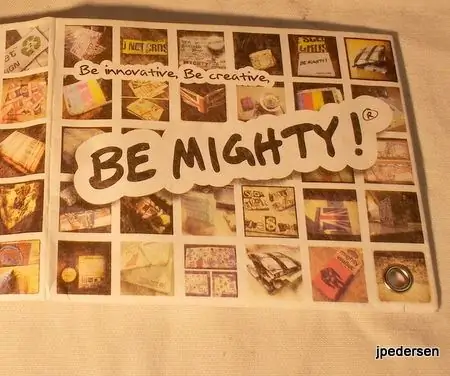
RFID stínění peněženky Tyvek: Tento typ (značku) peněženky používám asi 6 let. Když jsem našel tuto konkrétní peněženku, rozhodl jsem se k ní přidat nějaké stínění RFID pomocí hliníkové pásky. Tato páska se používá k utěsnění topných potrubí, protože je odolnější než látkové a
Přenosný trezor B-Safe: 8 kroků (s obrázky)

B-Safe, přenosný trezor: *** 4. září 2019: Nahrál jsem nový 3D soubor samotného boxu. Vypadalo to, že můj zámek byl příliš vysoký 10 mm na pořádné zavření *** Problém Představte si toto: Jednou ráno se probudíte a počasí je opravdu dobré. Chcete jít na pláž, protože nemáte
Vytvořte si vlastní vlastní znaky ve Windows: 4 kroky

Vytvořte si vlastní vlastní znaky ve Windows: V tomto návodu vám ukážu, jak vytvářet vlastní znaky pomocí aplikace integrované do Windows. Jo a tak. Dejte si pozor na obrázky, které jsou vyrobeny v barvě. Mohou být děsivé
Dotykový stojan pro iPod s velikostí peněženky: 5 kroků

Dotykový stojan pro iPod s velikostí peněženky: To je docela skvělé … Možná si myslíte, že je to nestabilní, ale je to docela stabilní! Je dobré ho nosit v peněžence, abyste viděli .. Applebees? Já nevím lol Pro sledování filmů, televizních pořadů, procházení internetu (v režimu na šířku) …. oh a Cover Flow! Takže
Oddělovač organizérů do zásuvky z karet peněženky: 5 kroků

Oddělovače organizátoru zásuvek z karet peněženky: Tento návod vám ukáže, jak vytvořit nové oddělovače pro organizátory úložných prostorů v zásuvkách pomocí věrnostních karet v obchodě nebo jiného odpadu ve vaší peněžence. Snažil jsem se pochopit svůj chaos z několika typů šroubů a šrouby, a já jsem
